Windows10系统WPS工作无缝切换的方法
时间:2022-05-26 10:54:38来源:装机助理重装系统www.zhuangjizhuli.com作者:由管理员整理分享
一般在操作Windows系统电脑上处理表格更方便,但收集数据可能需要拿着手机去现场或实验室输入;策划案卡壳,想要走出去转换下思路记录思想火化等等,应该都是WPS用户常常遇到的问题吧。但近日却有Windows10系统用户来反应,在使用QQ或微信传输需要的表格、文档,还是存到网盘、WPS网络空间?对于这个问题,其实有个最简单的办法,可以直接把手机、平板、电脑上打开的文件直接无缝转换到另一个平台上继续处理。随身办公更方便WPS工作无缝切换,对此下面小编就来介绍一下电脑
1、首先,在不同平台的WPS上统一用户,这里建议使用微信登录,虽然仍然需要手机号码验证,多泄露了个人信息,但未来登录、添加设备、同步等都仅需要微信扫二维码,方便得多,另外这里需要打开WPS云同步功能。
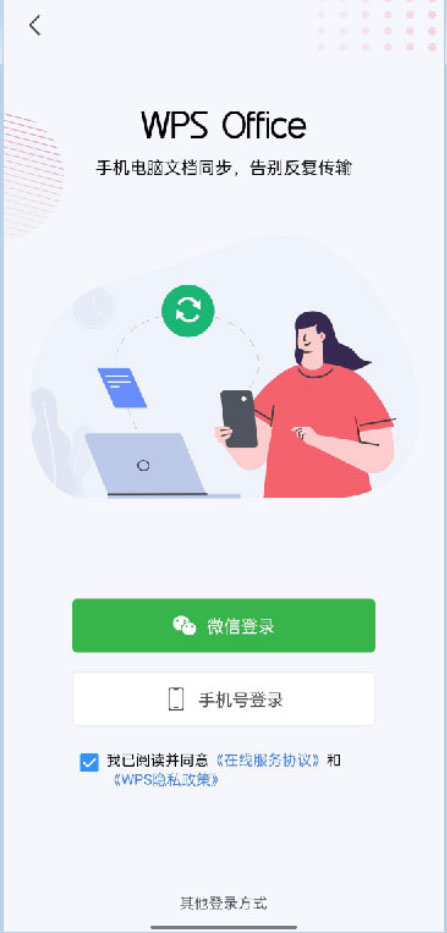
2、离开电脑时无需关闭正打开的文件,需要处理时打开手机WPS,点击界面右上角的大小屏图标,即可看到电脑上正打开的文件,点击打开,继续处理就好;
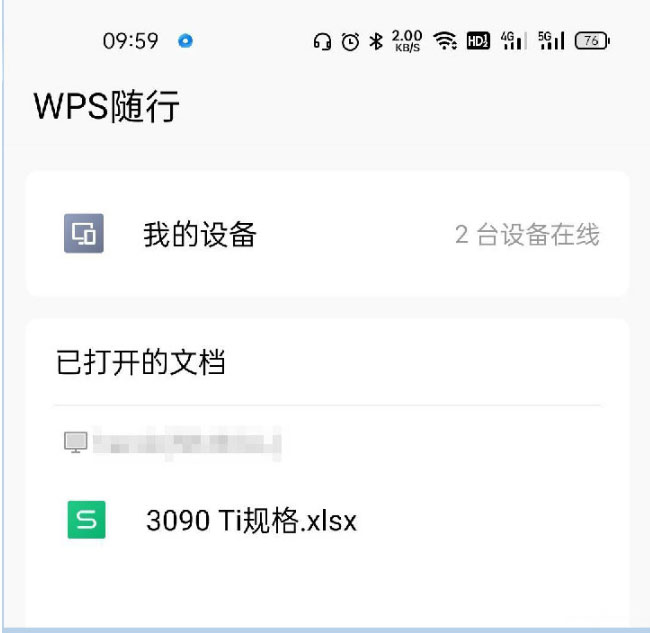
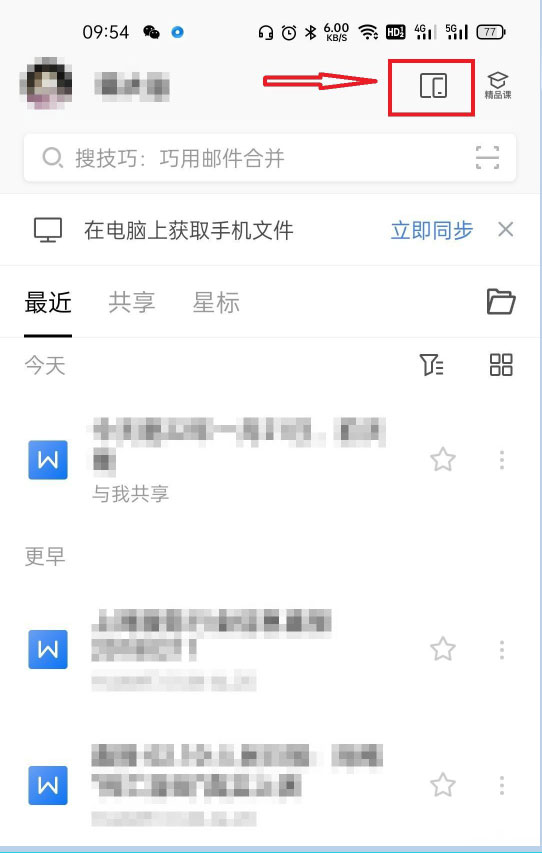
3、反过来,来到电脑前,也可以很容易地把手机上正处理的文档转到电脑上继续处理,但这首先需要在设置中使用切换窗口管理模式,将WPS的界面切换为整合模式,同样点击界面右上角的按键,在选择弹出界面左侧的手机设备就可以看到正在处理的文档,在点击即可打开处理;
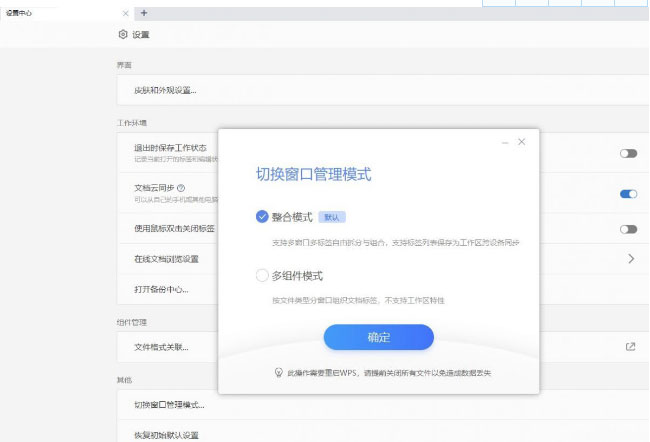
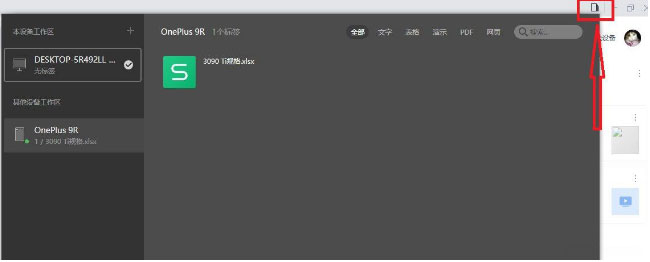
4、对于不喜欢整合模式的,其实在电脑端也可以同步处理文件,只是必须打开相应格式的WPS,并且要先在手机上保存并运行文档云同步才行,在手机上的切换使用则和前文一样,没有区别。
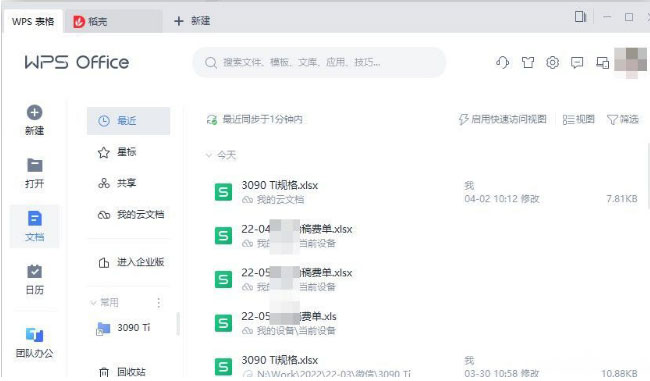
以上内容就是有关于电脑WPS工作无缝切换的方法就介绍到这了,如果想要了解更多的教程,请继续关注装机助理一键备份还原系统教程吧。
1、首先,在不同平台的WPS上统一用户,这里建议使用微信登录,虽然仍然需要手机号码验证,多泄露了个人信息,但未来登录、添加设备、同步等都仅需要微信扫二维码,方便得多,另外这里需要打开WPS云同步功能。
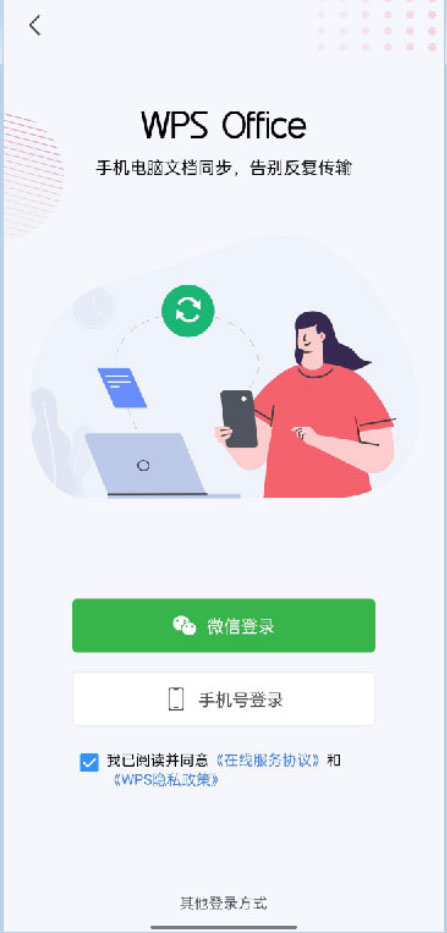
2、离开电脑时无需关闭正打开的文件,需要处理时打开手机WPS,点击界面右上角的大小屏图标,即可看到电脑上正打开的文件,点击打开,继续处理就好;
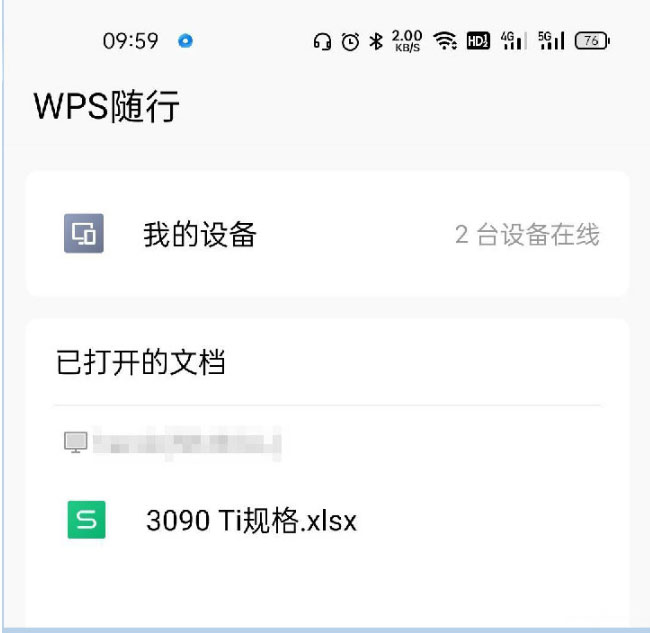
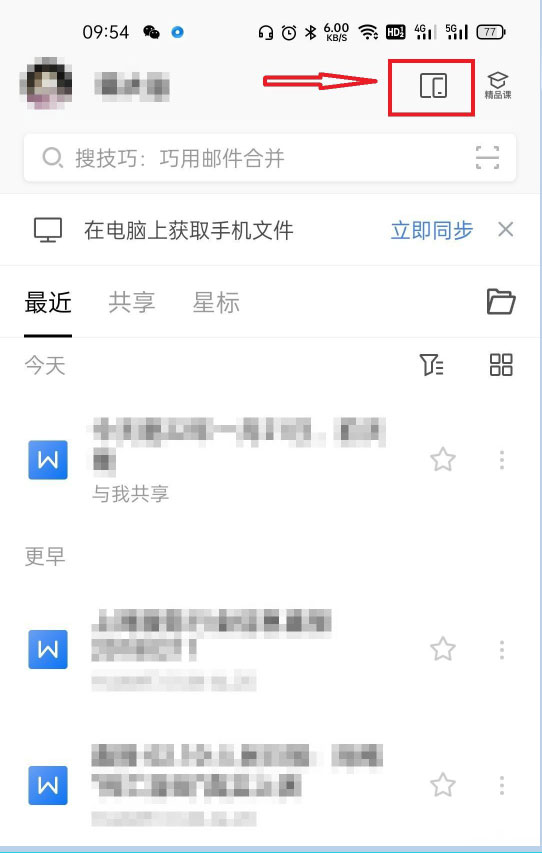
3、反过来,来到电脑前,也可以很容易地把手机上正处理的文档转到电脑上继续处理,但这首先需要在设置中使用切换窗口管理模式,将WPS的界面切换为整合模式,同样点击界面右上角的按键,在选择弹出界面左侧的手机设备就可以看到正在处理的文档,在点击即可打开处理;
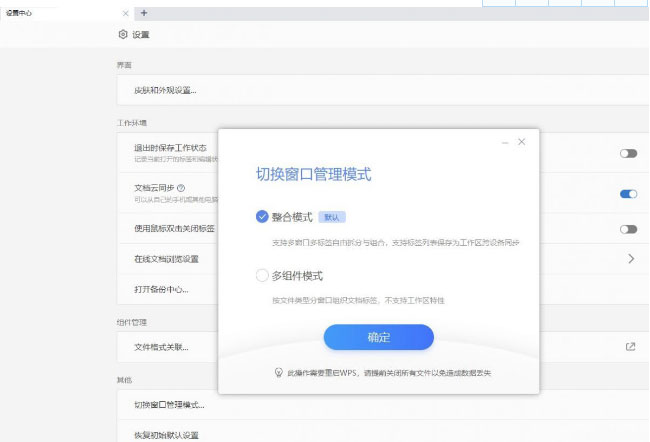
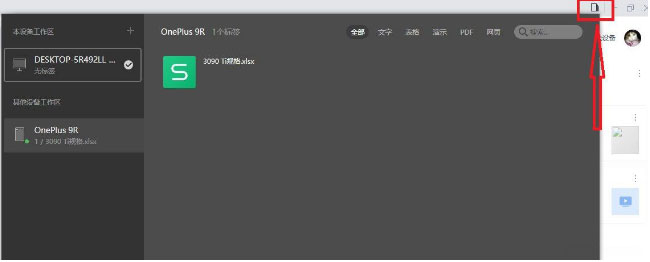
4、对于不喜欢整合模式的,其实在电脑端也可以同步处理文件,只是必须打开相应格式的WPS,并且要先在手机上保存并运行文档云同步才行,在手机上的切换使用则和前文一样,没有区别。
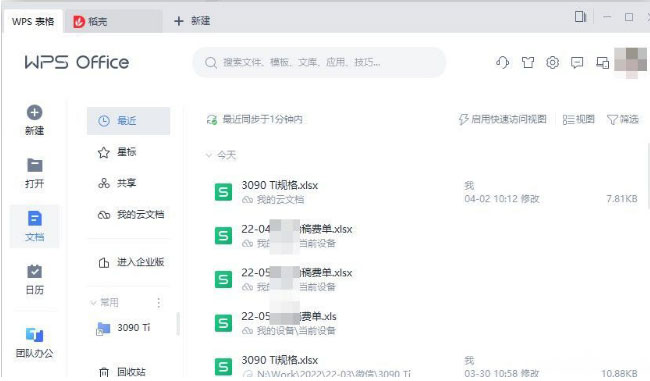
以上内容就是有关于电脑WPS工作无缝切换的方法就介绍到这了,如果想要了解更多的教程,请继续关注装机助理一键备份还原系统教程吧。
分享到:
